【USBハブ type-c】薄型でコンパクトな直挿しタイプを実際に使ってみた感想

最近のパソコンは薄型ですっきりしたものが多く、USBの差込口も少なかったりしますよね。
 ちあき
ちあきわたしが所有しているノートパソコンのUSBポートは右側に2か所。左側にはHDMIとtype-cポートとなっています。
右側にUSBハブを差し込んでしまうと右利きのためマウス操作の邪魔になります。
そこで、左側のtype-cに差し込むタイプのUSBハブを購入してみました。
使ってみたら意外に良かったので、初心者さんでも利用できそうです!
ということで今回は、USBハブ type-cを実際に使ってみた感想をお伝えします。
- USBポートが少なくて困っている。
- 安くてコンパクトなタイプのUSBハブ type-cを探している。
- 直挿しタイプの使った感じが知りたい。
USBポートが少なくて困ったらUSBハブが便利!



USBの差込口が足りない…
そんな時はUSBハブがあると便利!
USBハブを利使うことで、USBポートの差込口を増やすことができます。
USBハブとは
USBハブとは、パソコンのUSBポート(USBの差込口)の接続数を増やす機器のこと。


例えば、上図のようにUSBポートが4個のハブを接続すると、もともとUSBポートが2個しかないパソコンでも、3~4つに差込口を増やすことができます。
電気の差込口を想像すると分かりやすいかと思いますが、タコ足配線のような感じです。
USBハブ type-cとは
USBハブ type-cとは、USBハブをパソコンのtype-cの穴に差し込むタイプ。
「USBハブ type-c」薄型でコンパクトな直挿しタイプを購入してみた
私が個人的に使用しているノートパソコンのUSBポートが足りなく、実際にUSBハブを購入しました。
- 薄型でコンパクト
- type-cで直挿しタイプ
- できるだけ安いもの
この3つが当てはまるUSBハブを探して購入したのがこれ。



Amazonで購入しました。
実際に使ってみた感想
レビューなどをチェックし、type-cのポートがあるパソコンなら大丈夫とのことでしたので試しに購入。



ちなみノートパソコンはLenovoです。


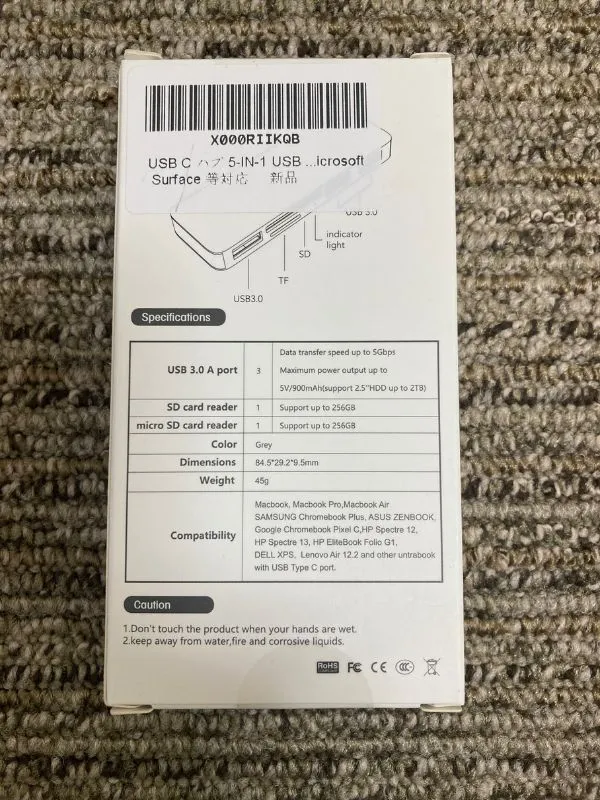
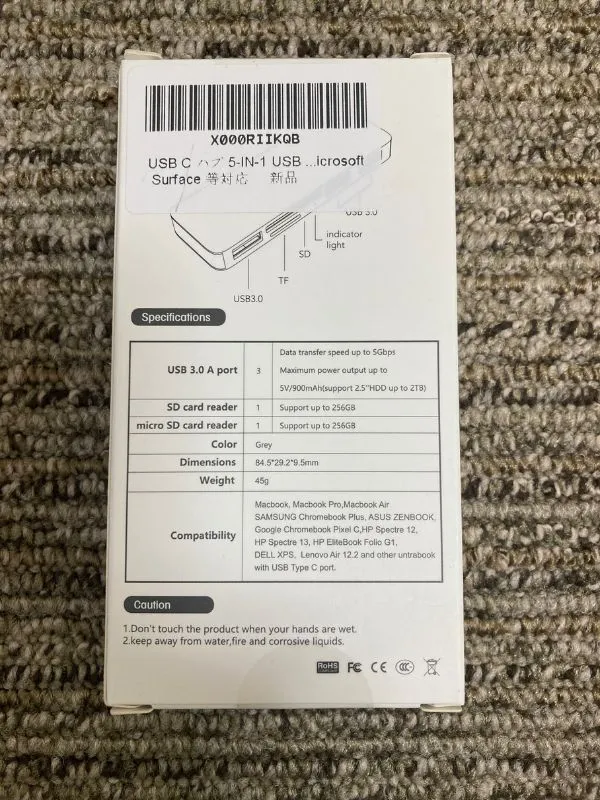
パソコンのtype-cポートに差し込みます。
5-IN-1タイプなので、「3つのUSBポート」「SD/Micro SD カードリーダー」の利用ができます。
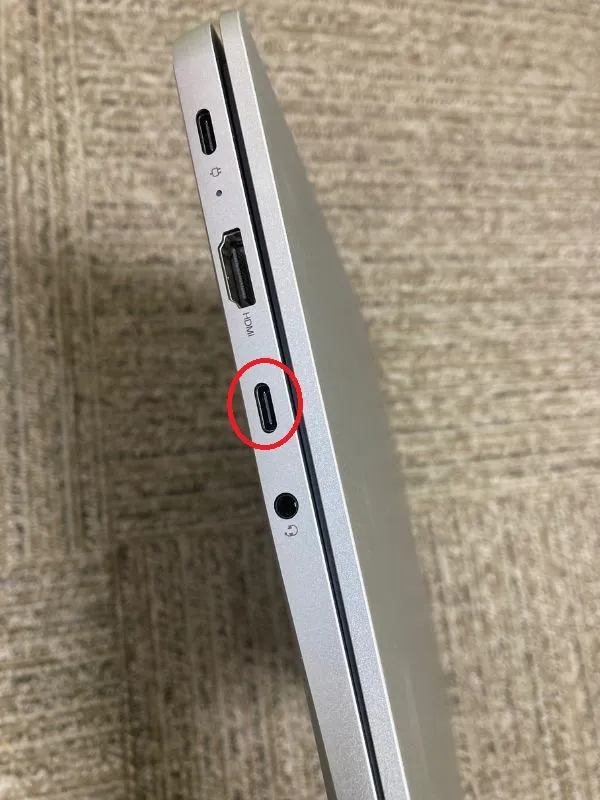
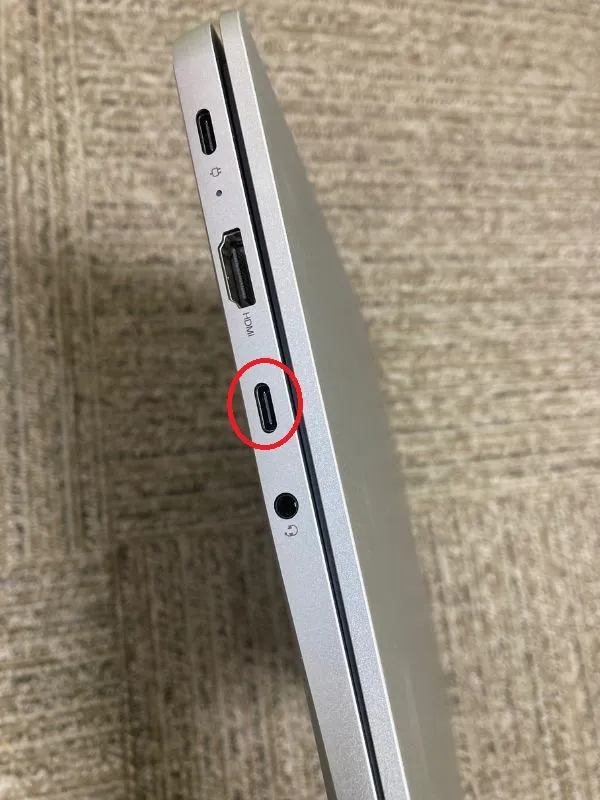


直挿しタイプはこんな感じですっきりしています。


USBメモリを挿すとこんな感じ。


ガクガクしたりするかな~とも思っていたのですが、そんなこともなくぴったりな感じでした。


実際に使用してみたところ、初回は読み込みに失敗しましたが、2回目以降はなんの問題もなく使用できています。
個人使用としては良い買い物をした感じで満足しています。
USBポートを2~3個増やしたいならコンパクトなタイプがおすすめ
USBハブ type-cを実際に使ってみた感想をお伝えしてきました。
USBハブにはいろいろな種類がありますが、USBメモリを指すための穴を2~3個くらい増やしたいということなら、コンパクトなタイプがおすすめです。
初心者さんの注意点としては端子の形状。
type-cのポートがないのに間違えて購入することがないよう、自分のパソコンをよく確認してから購入しましょう。



一つ持ってると便利ですよ!


